Функции за анимация в PowerPoint ти предлагат възможността да направиш презентациите си по-живи и привлекателни. В това ръководство ще ти покажа как можеш да използваш анимации ефективно, за да спечелиш интереса на зрителите си и да представиш посланието си по-ясно. Научи как можеш да вдъхнеш живот на съдържанието, било то чрез влизане на графики или подчертаване на текстове.
Най-важни резултати Анимациите подобряват потребителското изживяване, увеличават интереса и подпомагат разбирането на съдържанието. С правилните анимации, можеш да повдигнеш презентациите си на ново ниво.
Стъпка по стъпка ръководство
Активиране на анимации
За да работиш с анимации, първо трябва да избереш нещо в презентацията си. Кликни върху елемента, който искаш да анимитираш, и след това отиди на раздела "Анимации" в менюто. Преди да можеш да използваш различните опции, увери се, че обектът е избран.
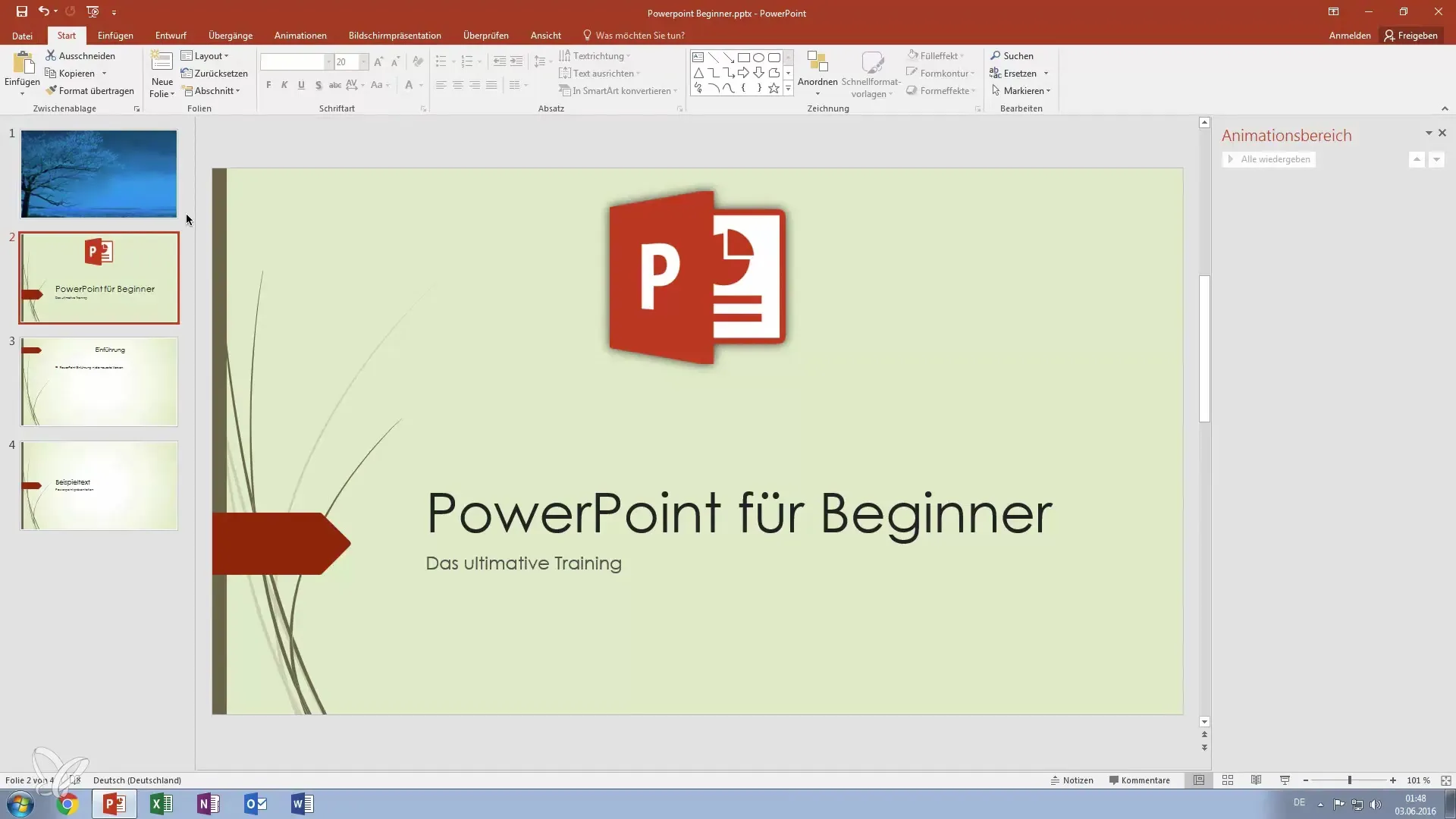
Избор на видове анимации
След като си избрал своя елемент, можеш да видиш желаните анимации. Кликни на "Предварителен преглед", за да видиш автоматичния преглед. Можеш да избереш дали елементът да се появи, да влезе или да се раздели. Експериментирай с различни опции, за да постигнеш най-добрия ефект.
Настройване на опции за ефект
Освен общия вид на анимацията, можеш да уточниш допълнително опциите за ефект. Например, ако искаш, елементът да се появи от определена посока, имаш избор между различни посоки. Можеш да определиш дали да се появи отдолу, отгоре, отляво или отдясно.
Настройване на продължителността на анимацията
Продължителността на анимацията играе решаваща роля за нейния ефект. Можеш да настроиш продължителността, за да създадеш бавно или бързо движение. Чрез увеличаване на времевия интервал можеш да постигнеш по-плавно действие на анимацията и да привлечеш повече внимание.
Използване на анимационната област
В анимационната област можеш да зададеш реда и времето на анимациите си. Тук можеш също така да определиш дали анимацията да стартира с клик или автоматично. Това ти помага да структурирате ясен поток и да водиш зрителите оптимално през съдържанието.
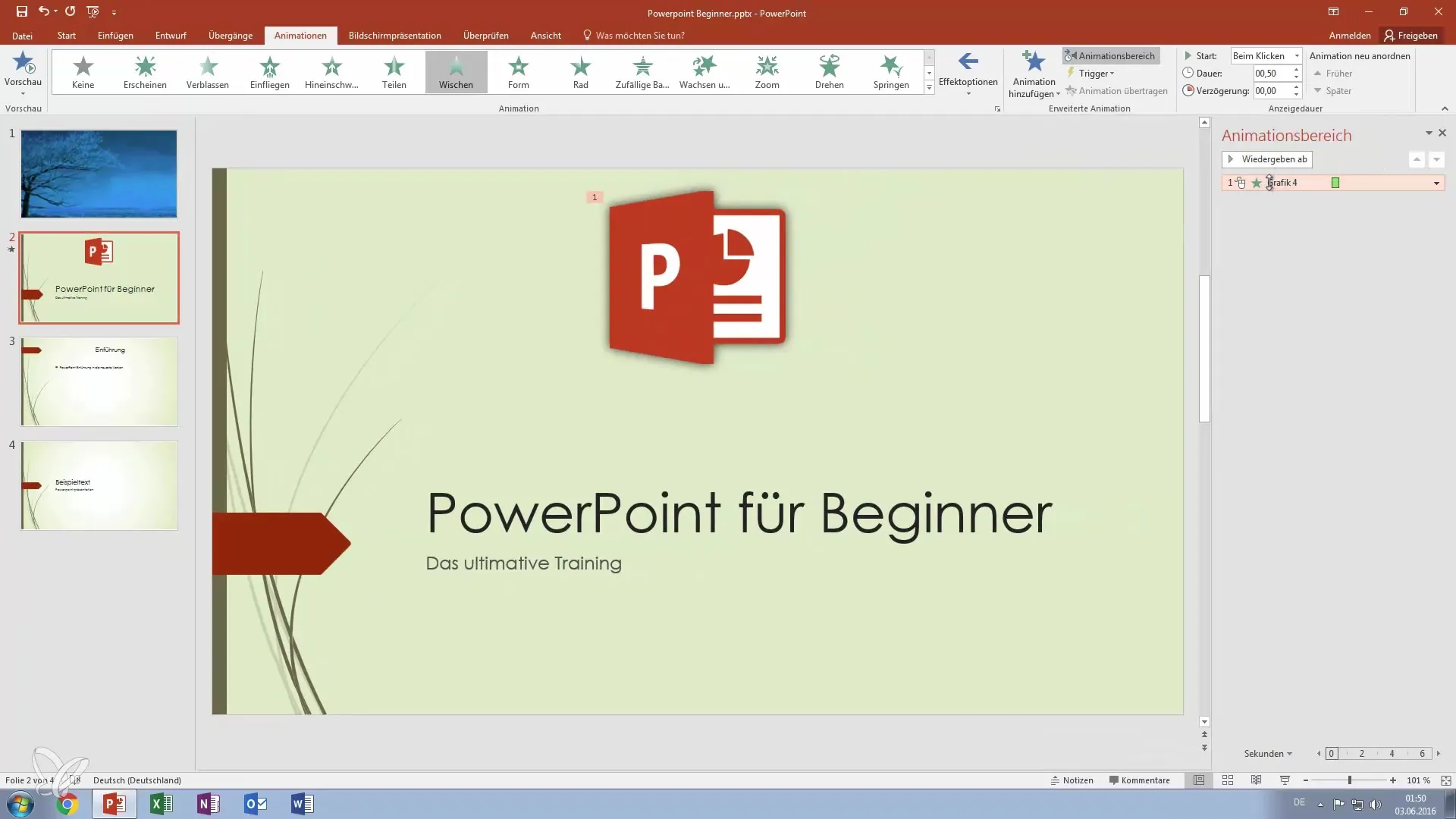
Комбиниране на анимации
Ако искаш да комбинираш различни анимации за един елемент, това е възможно. Чрез "Добавяне на анимация" можеш, например, да комбинираш анимациите "Появяване" и "Плъзгане". Това добавя допълнителна динамика на презентационния ти елемент.
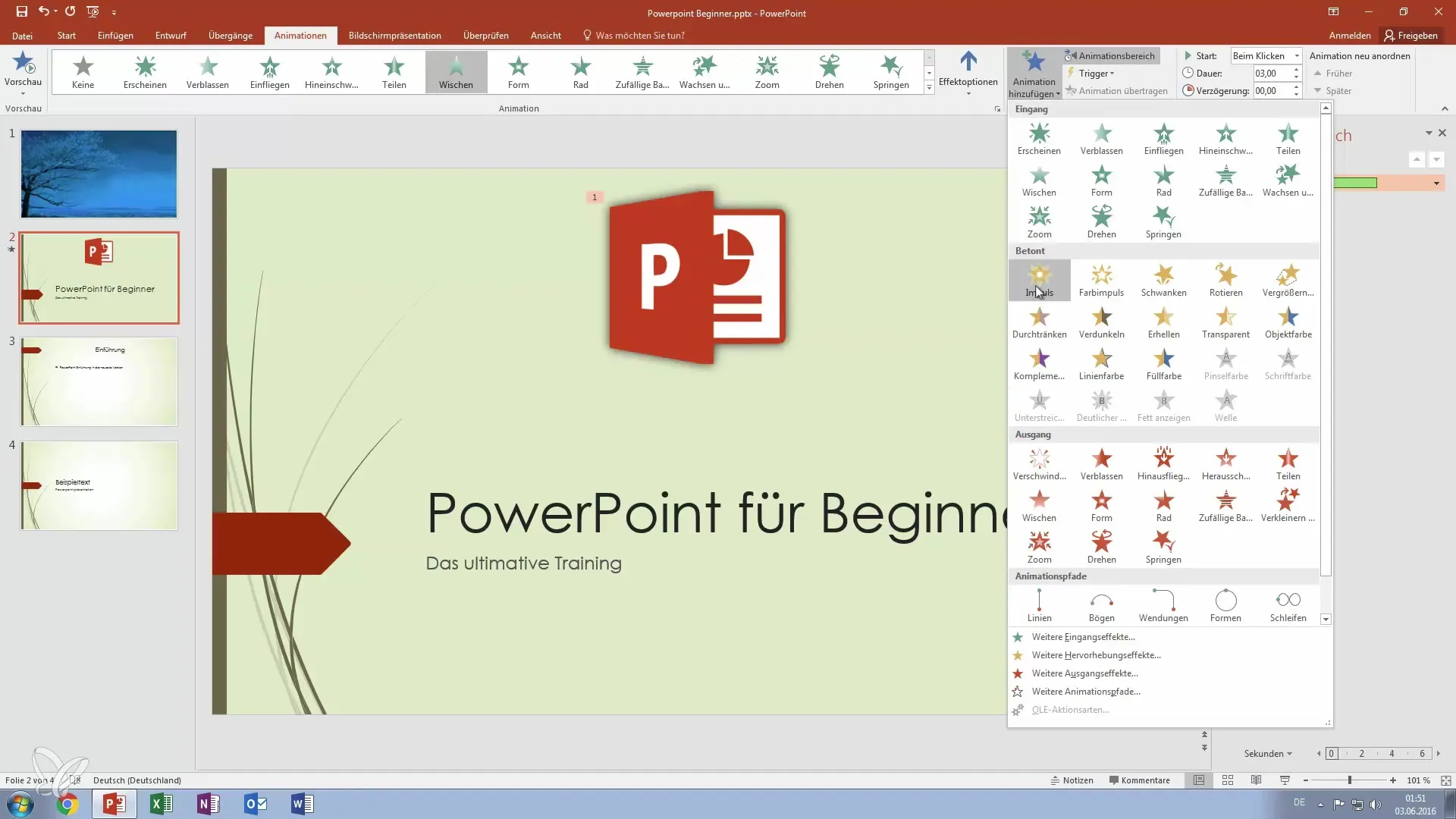
Добавяне на звукови ефекти
Имаш възможността да добавиш звукови ефекти към своите анимации. Това може да засили ефекта, например, чрез кратък аплауз или забавен ефект, когато нещо се появи. Избери звуковите опции в опциите за ефект, за да интегрираш аудиометрична перспектива.
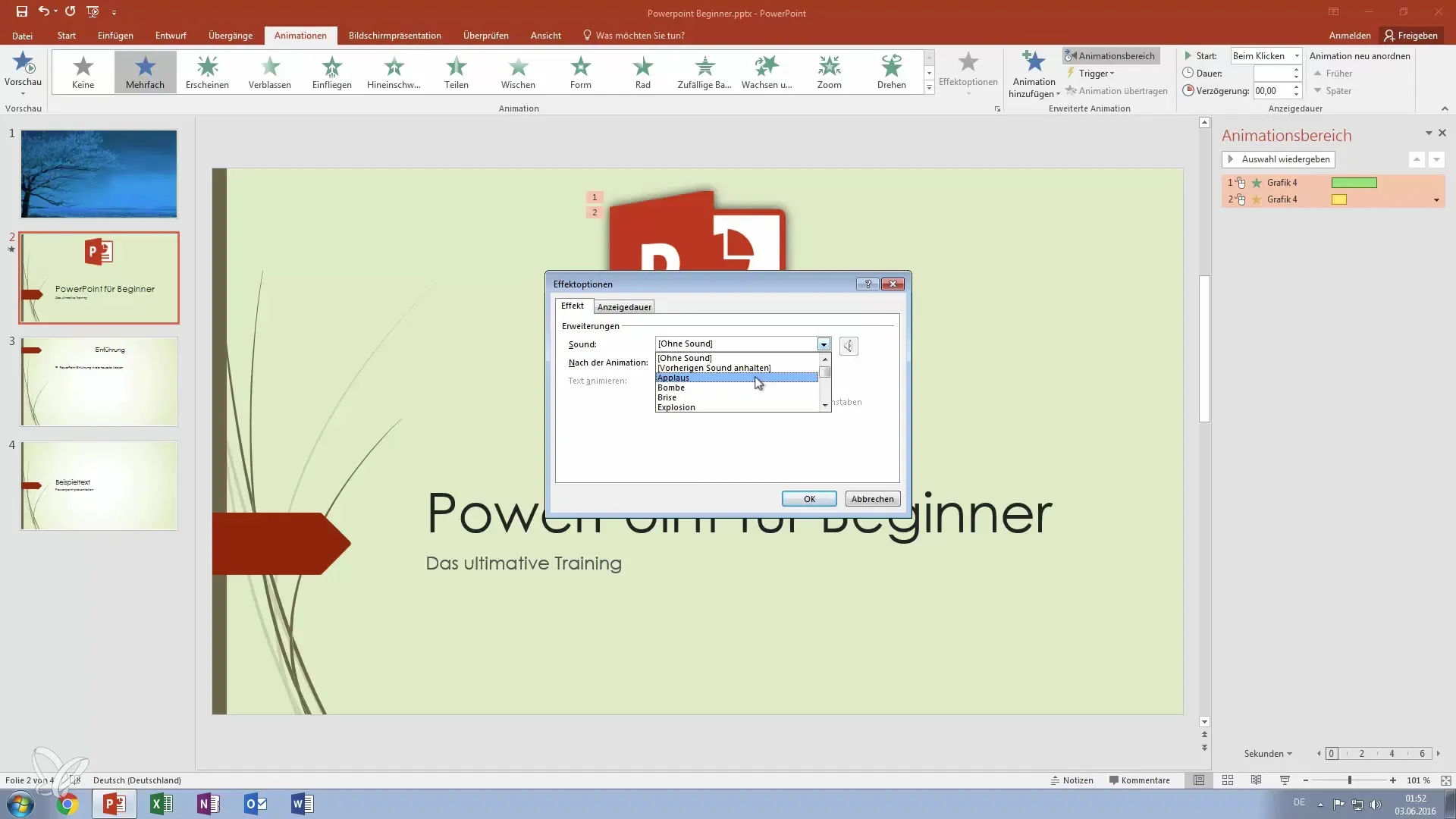
Създаване на анимации за текст
Анимациите не са само за графики; и текстът може да бъде анимиран. Например, можеш да анимираш текст като списък, така че всяка точка да се появява поотделно. Така имаш възможност да водиш публиката стъпка по стъпка през информацията.
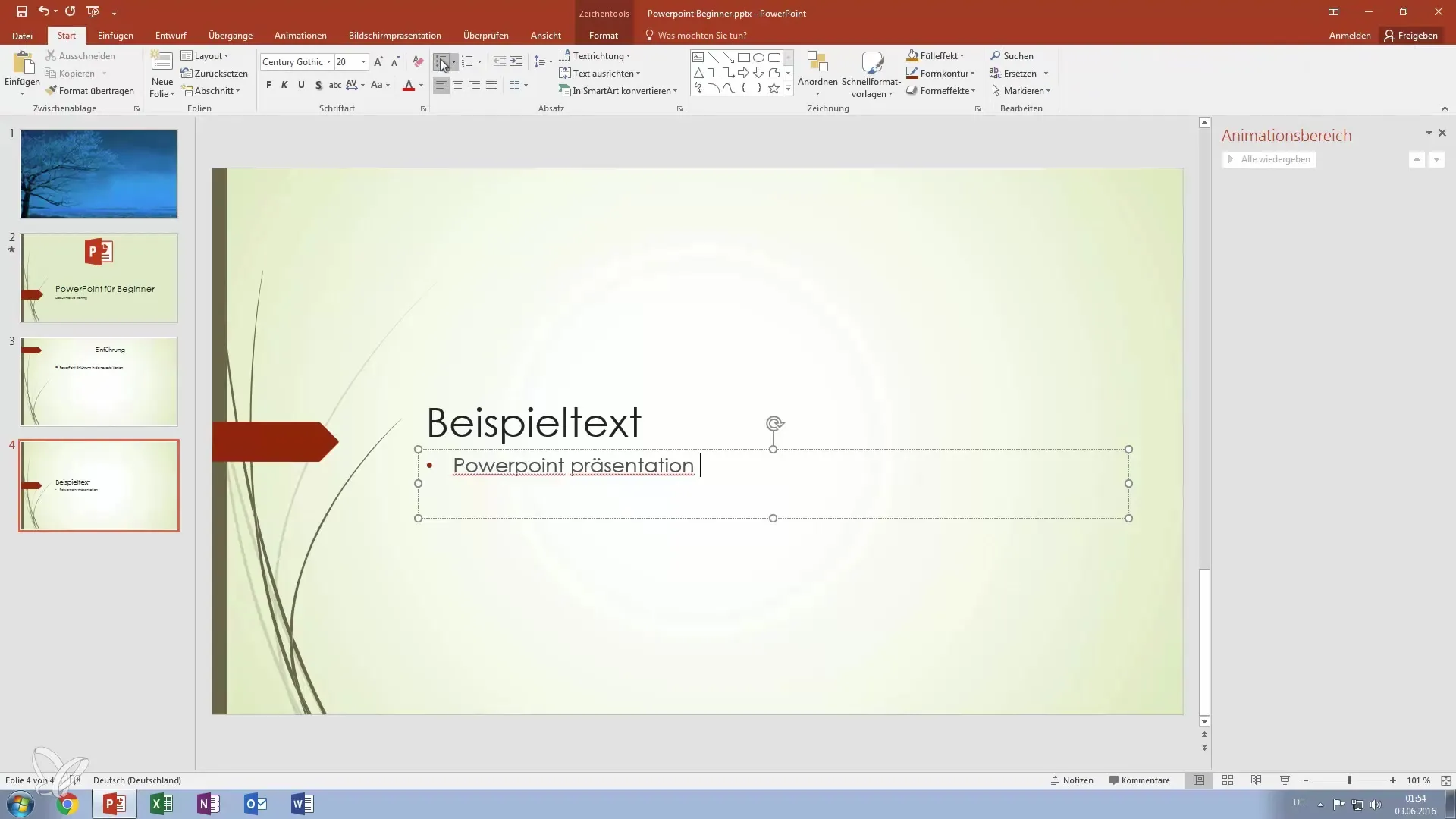
Показване на всичките анимации
Ако искаш всичките елементи да се появят едновременно, можеш да избере опцията „да започне с предходното“. По този начин всичко ще бъде видимо наведнъж, което може да постигне силен ефект.
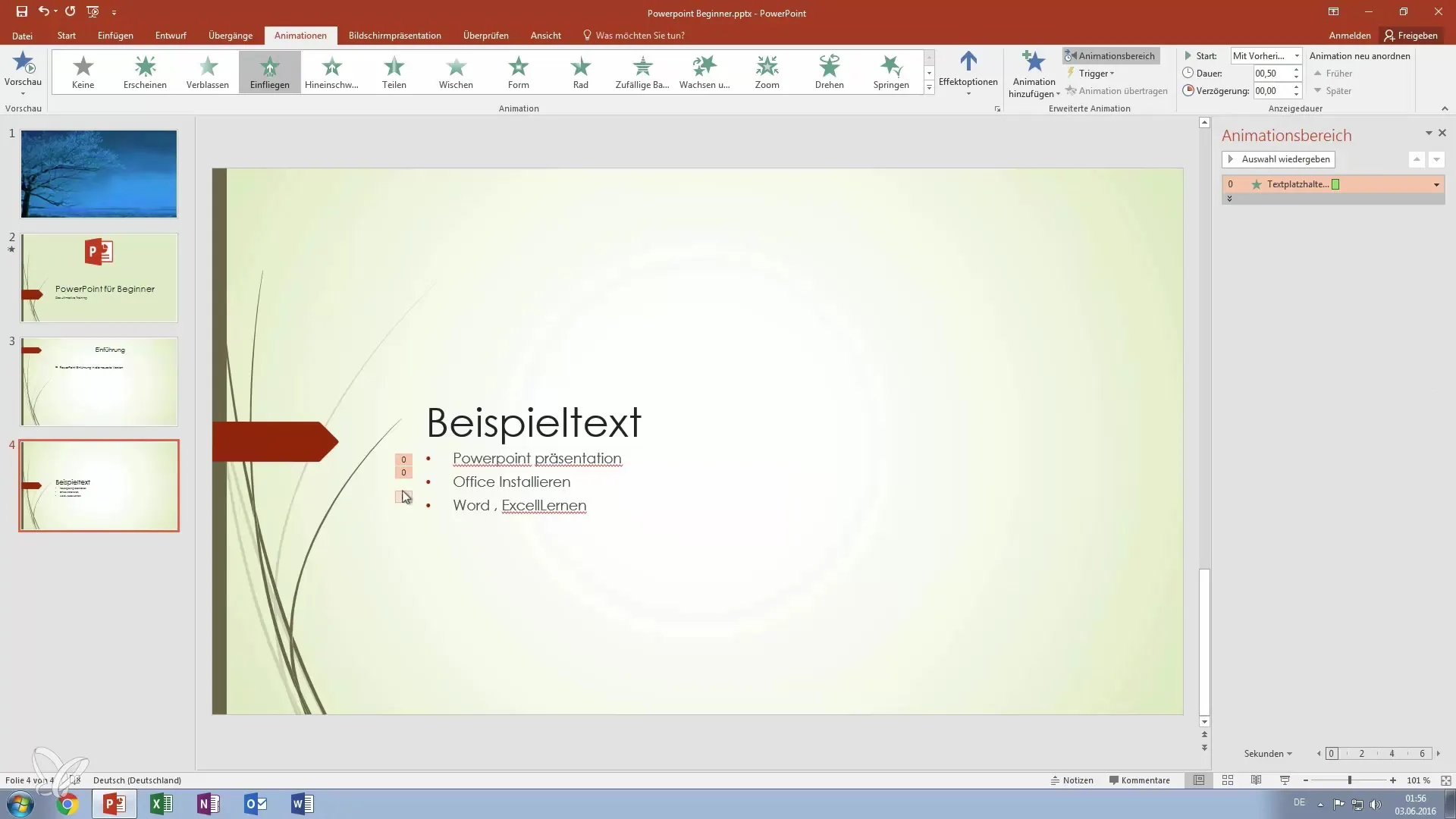
Тестване на анимациите
Преди да представиш презентацията си, трябва да преминеш през всички анимации в режим на презентация. Кликни през слайдовете и наблюдавай дали анимациите се показват, както желаеш. Това ще гарантира, че няма да има изненади в реално време.
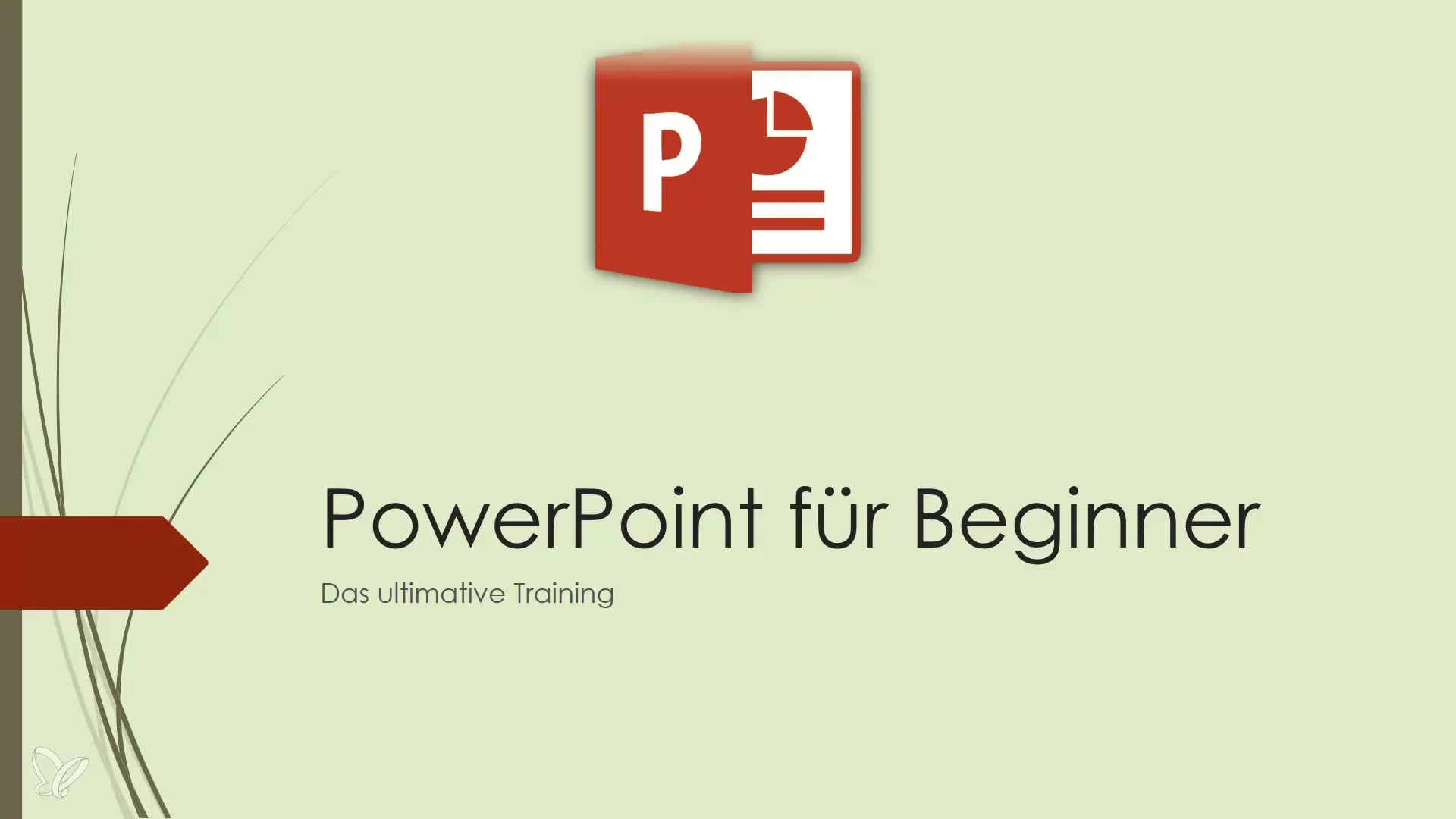
Резюме – Стани експерт в презентациите: Ефективно използване на анимации в PowerPoint
Анимациите в PowerPoint са отличен инструмент за освежаване на презентациите ти. С правилните анимационни техники разбираш как да направиш съдържанието живо и да задържиш вниманието на зрителите си. С правилното приложение на представените стъпки, ще можеш да създаваш презентации, които остават в паметта.
Често задавани въпроси
Какви са най-важните анимации в PowerPoint?Важни анимации са "Появяване", "Влизане" и "Плъзгане".
Как мога да настроя скоростта на анимациите си?Можеш да увеличаваш или намаляваш продължителността в анимационната област.
Мога ли да използвам няколко анимации за един и същи елемент?Да, можеш да комбинираш няколко анимации, като избираш "Добавяне на анимация".
Как добавям звукови ефекти към анимациите си?Звуковите ефекти могат да бъдат интегрирани в анимационното меню чрез опциите за ефект.
Какво да направя, ако анимациите ми не се показват правилно?Тествай презентацията си в режим на презентация, за да се увериш, че всичко работи коректно.


